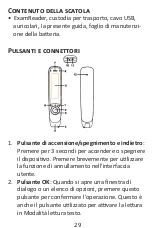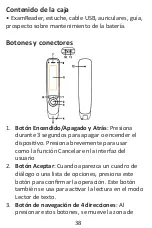DE
Herzlichen Glückwunsch zu Ihrem neuen
ExamReader
(TM)
.
ExamReader wurde mit dem Ziel entwickelt, ein
Leseassistent zu sein und Sie zu einem unabhängi-
gen Leser zu machen. Egal, ob Sie Fragen in einer
Prüfung lesen, Ihre Hausaufgaben machen oder
einfach Ihren Lieblingsroman lesen möchten, wir
hoffen, dass das Lesen weniger herausfordernd und
angenehmer wird.
Diese Anleitung gibt einen kurzen Überblick über
das Gerät und soll Ihnen den Eins�eg erleichtern.
Weitere Informa�onen finden Sie in der Online-An-
leitung:
www.cpen.com/examreader-guide
V����������������
• ExamReader, Tragetasche, USB-Kabel, Kop�örer,
diese Anleitung, Ba�erie-Merkbla�.
T����� ��� A���������
1.
Ein-/Aus- und Zurück-Taste
: 3 Sekunden
gedrückt halten, um das Gerät ein- bzw. auszus-
chalten. Kurz drücken in der Benutzeroberfläche
als Abbrechen-Funk�on.
2.
OK-Taste
: Sobald ein Dialogfeld oder eine
Op�onsliste angezeigt wird, diese Taste drücken,
um den Vorgang zu bestä�gen. Diese Taste löst
auch das Lesen im Text Reader-Modus aus.
3.
4-Wege-Naviga�onstaste
: Tasten drücken, um
den Fokus nach oben, unten, links, rechts zu
verschieben.
4.
Scan-Auslöser
: Wird automa�sch ak�viert,
sobald der S�� Kontakt mit dem Papier hat. Löst
das Scannen aus und ak�viert das Scanlicht.
5.
Bildschirm
: Das Display des Geräts.
6.
Mic
: Für die Ausgabe von laut vorgelesenem
Text. Bei angeschlossenem Kop�örer ist der
Lautsprecher stummgeschaltet.
7.
Lautsprecher
: Für die Aufnahme von Sprach-
memos.
8.
Menü-Taste
: Drücken Sie diese Taste für ein
Kontextmenü (ähnlich wie ein Klick mit der
rechten Maustaste am PC).
9.
Scanfenster
: Umrahmt den zu scannenden Text.
10.
Kop�öreranschluss
: Ein 3,5 mm-Standard-Kopf-
höreranschluss. Bei angeschlossenem Kop�örer
ist der Lautsprecher stummgeschaltet.
11.
MicroUSB-Anschluss
: Zum Laden des Geräts.
Zum Laden des Geräts an ein USB-Ladegerät
oder an den USB-Anschluss eines Computers
anschließen.
12.
Reset-Taste
: Durch Drücken dieser Taste wird
das Gerät zurückgesetzt. Diese Taste sollte nur
verwendet werden, wenn das Gerät nicht mehr
ordnungsgemäß ausgeschaltet werden kann.
E���� S�������
Drücken und halten Sie die An-/Aus-Taste etwa 3
Sekunden, dann loslassen. Leuchtet das Display
nicht auf, die Ba�erie ca. 30 Minuten laden und
erneut versuchen.
Bei der ersten Verwendung wird Sie ein Assistent bei
den Einstellungen unterstützen. Dies beinhaltet
Einstellungen für
Sprachmenü
(Menü wird laut vorgelesen)
Menüsprache
(Sprache der Benutzeroberfläche)
Scansprache
(Sprache des gescannten Textes)
Leseakzent
(manche Sprachen unterstützen mehr
als einen Akzent)
Links-/Rechtshänder
(den S�� haltende Hand)
Drücken Sie die OK-Taste (Nr. 2 im Abschni� Tasten
und Anschlüsse) um die Auswahl zu bestä�gen und
mit der nächsten Einstellung im Assistenten
fortzufahren.
Der Assistent kann auch manuell gestartet werden,
falls er erneut ausgeführt werden soll. Öffnen Sie die
Einstellungen, scrollen Sie nach unten, um den
Assistent zu starten und OK drücken, um zu bestä�-
gen.
Nachdem Sie die Einstellungen vorgenommen
haben, wählen Sie oben im Hauptmenü Text Reader
und drücken die OK-Taste. Ein leerer Bildschirm wird
angezeigt. Sie können jetzt scannen und den Text
vorlesen lassen. Drücken Sie die OK-Taste, um den
Text beliebig o� vorlesen zu lassen. Oder drücken
Sie die Menütaste, um auf die Op�onen zuzugreifen.
S������ ��� T���
Auf der Vorderseite dieser Anleitung finden Sie eine
Referenz, wie Sie den S�� halten müssen. Für
op�male Scanergebnisse sollte der S�� fast gerade
gehalten werden. Während eines Scans darf nur der
Scanauslöser betä�gt werden.
Der S�� scannt jeweils eine (1) Textzeile und diese
Textzeile muss zwischen den zwei weißen Nasen des
vorderen Endes zentriert werden. Die Start- und
Endpunkte für den Scan werden mit dem Rand des
transparenten Fensters ausgerichtet.
Sobald der Scanauslöser das Papier berührt,
leuchtet die Scan-LED auf. Bewegen Sie den S�� mit
gleichmäßiger Geschwindigkeit gerade entlang der
Textzeile, vermeiden Sie Unterbrechungen, drehen
Sie den S�� nicht und halten Sie die Textzeile
zwischen den Nasen.
Die Links-/Rechtshändereinstellung *muss* korrekt
sein, aber es kann jederzeit von links nach rechts
und von rechts nach links gescannt werden. Probie-
ren Sie es aus...
Scannen Sie diese Zeile von links nach rechts.
Scannen Sie diese Zeile von rechts nach links.
Weitere Informa�onen finden Sie in der Online-An-
leitung.
T��� R�����-E������������
Im Text Reader-Modus gibt einige Einstellungen und
Op�onen. Um auf diese zuzugreifen, drücken Sie die
MENÜ-Taste im Text Reader-Modus.
Bildschirm löschen
– löscht die gescannten Inhalte.
Drücken Sie OK, um den Bildschirminhalt zu löschen.
Hinzufügen-Modus
– legt fest, ob eine neue Text-
zeile angefügt oder die vorherige ersetzt wird.
Ersetzen ist eine gute Op�on, wenn Sie nur gelegen-
tlich Wörter oder Sätze scannen. Anfügen ist eine
bessere Op�on, wenn Sie mehrere Zeilen oder
vollständige Absätze anhören möchten.
Automa�sches Lesen
– legt fest, ob jeder neue Scan
automa�sch oder manuell vorgelesen wird. Bei
Einstellung auf Aus muss die OK-Taste gedrückt
werden, um den letzten Scan anzuhören. Komforta-
bel, wenn Sie mehrere Zeilen scannen möchten,
bevor Sie den Text anhören.
Scansprachen
– Auswahl der zu scannenden
Sprache. Dies letzt auch die TTS-Leses�mme fest.
Leseeinstellungen
–
ermöglicht die Auswahl der S�mme, falls Ihre
ausgewählte Sprache mehrere unterstützt,
Die
Leseverzögerung
fügt eine Verzögerung
zwischen Scanende und Vorlesebeginn des Textes
hinzu,
Geschwindigkeit und Lautstärke
legt die Lese
-
geschwindigkeit und Lautstärke von Lautspre-
cher/Kop�örer fest,
Wort anhalten
fügt zusätzliche Pausen zwischen
den Wörtern hinzu, um das Vorlesen weiter zu
verlangsamen,
Pauseninterpunk�on
fügt bei Satzzeichen zusätzli-
che Pausen ein.
Die Einstellungen können mit den Naviga�onstasten
Links und Rechts geändert werden.
T��� R�����-S��������
Verwenden Sie im Text Reader-Modus die
4-Wege-Naviga�onstaste für das Navigieren im
gescannten Text und lösen Sie mit der OK-Taste das
(erneute) Vorlesen des Textes aus.
Scannen Sie ein paar Textzeilen. Um vom Anfang bis
zum Ende anzuhören, bewegen Sie den Cursor mit
den Naviga�onstasten an den Anfang des Texts und
drücken die OK-Taste, um den Text vorgelesen
anzuhören
.
Durch das Drücken der OK-Taste während des
Vorlesens wird das Vorlesen gestartet/angehalten.
Beim Vorlesen des Textes werden die gerade vorge-
lesenen Wörter hervorgehoben. Dadurch ergibt sich
auch ein visuelles Erlebnis.
Ist das Vorlegen nicht fortlaufend, kann der
Wort-Cursor manuell mit den Naviga�onstasten
bewegt werden. Um zu vergrößern und ein
einzelnes Wort anzuhören, drücken und halten Sie
die OK-Taste mindestens 1 Sekunde lang gedrückt
und hören das hervorgehobene Wort an.
T��������� S������������
Weitere Informa�onen zu unterstützten Sprachen,
Aufrüstung, Ba�erie usw. finden Sie in der
Online-Anleitung.
B�������������� ���
V����������������
Bei der ersten Verwendung kann der ExamReader
ohne vorheriges Aufladen der Ba�erien verwendet
werden.
Die Ba�eriekapazität verschlechtert sich mit der
Zeit. So sorgen Sie für eine op�male Lebensdauer
der Ba�erien:
• Bei diesem Ba�erietyp tri� kein Memory-Effekt
auf. Die ideale Ladestrategie ist das regelmäßige
Laden von z. B. 20 bis 50 % zu 90 bis 95 %.
• Die Ba�erie nicht länger als nö�g Hitze (über 30
°C) aussetzen.
• Nach vollständigem Laden der Ba�erie Ladegerät
trennen.
• Die Ba�erie nicht ungeladen lagern, da dies die
Ba�erie schädigen kann.
• AUCH WENN DAS GERÄT FÜR EINEN LÄNGEREN
ZEITRAUM NICHT BENUTZT WIRD, WIRD EMP-
FOHLEN, DIE BATTERIE MINDESTENS ALLE 3
MONATE ZU LADEN.
IT
Congratulazioni per aver acquistato il nuovo
ExamReader
(TM)
.
ExamReader è stato proge�ato con lo scopo di
essere un assistente alla le�ura e con l'obie�vo è
diventare un le�ore indipendente. Sia che si debba
leggere una domanda in un esame, fare i compi� o
semplicemente leggere il proprio romanzo preferito,
ci auguriamo che la le�ura diven� meno impegna�-
va e più piacevole.
Questa guida fornisce una breve panoramica del
disposi�vo corredata da informazioni su come
iniziare ad usarlo. Per informazioni più de�agliate
visitare la guida online:
www.cpen.com/examreader-guide
C�������� ����� �������
• ExamReader, custodia per trasporto, cavo USB,
auricolari, la presente guida, foglio di manutenzi-
one della ba�eria.
P������� � ����������
1.
Pulsante di accensione/spegnimento e indietro
:
Premere per 3 secondi per accendere o spegnere
il disposi�vo. Premere brevemente per u�lizzare
la funzione di annullamento nell'interfaccia
utente.
2.
Pulsante OK
: Quando si apre una finestra di
dialogo o un elenco di opzioni, premere questo
pulsante per confermare l'operazione. Questo è
anche il pulsante u�lizzato per a�vare la le�ura
in Modalità le�ura testo.
3.
Pulsante di navigazione a 4 direzioni
: Premere i
pulsan� per spostare la messa a fuoco in alto, in
basso, a sinistra, a destra.
4.
Trigger di scansione
: Si a�va automa�camente
quando la penna è a conta�o con la carta. A�va
la scansione e accende la luce di scansione.
5.
Schermo
: Schermo di visualizzazione del disposi-
�vo.
6.
Mic
: U�lizzato quando il testo viene le�o ad alta
voce. Silenziato quando sono collegate le cuffie.
7.
Altoparlante
: Usato per registrare messaggi
vocali.
8.
Pulsante Menu
: Premere questo pulsante per
visualizzare il menu contestuale (simile al clic del
pulsante destro del mouse sul PC).
9.
Finestra di scansione
: Inquadrare il testo da
scansionare.
10.
Jack per le cuffie
: Un jack per cuffie standard da
3,5 mm. L'altoparlante viene silenziato quando
sono collegate le cuffie.
11.
Conne�ore micro USB
: U�lizzato per la carica.
Per ricaricare, collegare al caricaba�erie USB o
alla porta USB del computer.
12.
Pulsante di ripris�no
: Premendo questo
pulsante si ripris�na il disposi�vo. Si raccomanda
di u�lizzare questo pulsante solo quando il
disposi�vo non può essere spento corre�a-
mente.
I�������
Tenere premuto il pulsante di accensione per circa 3
secondi, quindi rilasciarlo. Se il display non si illumi-
na, caricare la ba�eria per circa 30 minu� e riprova-
re.
Al primo u�lizzo, una procedura guidata aiuterà a
impostare le preferenze. Questo include le
impostazioni per
Menu vocale
(legge il menu ad alta voce)
Lingua del menu
(lingua dell'interfaccia utente)
Lingua di scansione
(lingua del testo da scansion
-
are)
Accento di le�ura
(alcune lingue supportano più
di un accento)
Mano sinistra/destra
(mano che �ene la penna)
Premere il pulsante OK (n. 2 nella sezione
Pulsan� e conne�ori) per confermare la selezione e
passare alla prossima impostazione nella
procedura guidata.
È possibile a�vare manualmente la procedura
guidata nel caso in cui si desideri eseguirla nuova-
mente. Andare a Impostazioni, scorrere verso il
basso fino a Esegui procedura guidata e premere il
pulsante OK per confermare.
Quando le preferenze sono impostate, selezionare
Le�ura testo nella parte superiore del menu princi-
pale e premere il pulsante OK. Viene visualizzata una
schermata vuota. Ora si è pron� per la scansione e
la le�ura del testo. Premere il pulsante OK per far
leggere il testo tu�e le volte che si desidera. Oppure
premere il pulsante Menu per accedere alle opzioni.
C��� �������� �� ���������
Consultare la prima pagina di questa guida per
informazioni su come impugnare la penna. Per
o�enere i migliori risulta� di scansione, la penna
deve essere tenuta quasi diri�a. Accertarsi che
durante una scansione non vengano premu� pulsan-
�, ad eccezione del pulsante di a�vazione della
scansione.
La penna scansiona una (1) riga di testo ogni volta e
questa riga di testo deve essere centrata tra le due
punte bianche all'estremità anteriore. I pun� di
inizio e fine scansione sono allinea� con il bordo
della finestra trasparente.
Quando il pulsante di a�vazione della scansione
entra in conta�o con la carta, la spia di scansione si
accende. Iniziare a muovere la penna in modo
lineare lungo la riga di testo ad un ritmo costante,
evitare fermate, non ruotare la penna e mantenere
la riga di testo tra le punte.
L'impostazione della mano destra/sinistra *deve*
essere corre�a, tu�avia è possibile eseguire la
scansione sia da sinistra a destra che da destra a
sinistra in qualsiasi momento. Prova...
Scansiona questa riga da sinistra a destra.
Scansiona questa riga da destra a sinistra.
Per informazioni più de�agliate visitare la guida
online.
I����������� L������ �����
Ci sono alcune impostazioni e opzioni in Modalità
le�ura testo. Per accedervi, premere il tasto MENU
in Modalità le�ura testo.
Cancella schermo
- consente di cancellare tu� i
contenu� scansiona�. Premere il pulsante OK per
cancellare la schermata.
Modalità aggiunta
- controlla l'eventuale aggiunta di
una nuova riga di testo o sos�tuisce la precedente.
La sos�tuzione è una pra�ca opzione se si scansion-
ano solo parole o frasi occasionali. L'aggiunta è
un'opzione migliore se si desidera ascoltare più
righe o paragrafi comple�.
Le�ura automa�ca
- controlla se si deve leggere
ogni nuova scansione automa�camente o manual-
mente. Se impostato su Off, è necessario premere il
pulsante OK per ascoltare l'ul�ma scansione.
Comodo se si desidera eseguire la scansione di più
righe prima di ascoltare il testo.
Lingue di acquisizione
- consente di selezionare la
lingua da so�oporre a scansione. Consente anche di
impostare la voce di le�ura TTS.
Impostazioni di le�ura
-
consente di selezionare la voce nel caso in cui la
lingua selezionata suppor� opzioni mul�ple,
Ritardo le�ura
aggiunge un ritardo tra la fine della
scansione e l'inizio della le�ura del testo,
Velocità e volume
imposta la velocità di le�ura e il
volume dell'altoparlante/auricolare,
Pausa parola
aggiunge ulteriori pause tra le parole
per rallentare ulteriormente la le�ura,
Pausa per la punteggiatura
aggiunge pause extra
quando c'è un segno di punteggiatura.
U�lizzare i pulsan� Nav sinistro e destro per modifi-
care le impostazioni.
I����������� L������ �����
In Modalità le�ura testo, u�lizzare il pulsante Nav a
4 direzioni per navigare nel testo scansionato e
u�lizzare il
pulsante OK per a�vare la (ri-)le�ura
del testo
.
Eseguire la scansione di alcune righe di testo. Per
ascoltare dall'inizio alla fine, spostare il cursore in
cima al testo u�lizzando i pulsan� Nav e premere il
pulsante OK per ascoltare la le�ura.
Durante la le�ura del testo, premendo il pulsante
OK si avvia/arresta la le�ura.
Quando si legge un testo, le parole vengono eviden-
ziate durante la le�ura. Questo aggiunge senso
visivo all'esperienza.
Quando la le�ura non è in corso, il cursore di parola
può essere spostato manualmente u�lizzando i
pulsan� Nav. Per ingrandire e ascoltare una singola
parola, tenere premuto il pulsante OK per >1 secon-
do per visualizzare e ascoltare la parola evidenziata.
S�������� �������
Fare riferimento alla guida online per informazioni
sulle lingue supportate, l'aggiornabilità, la ba�eria,
ecc.
M����������� � ����������� �����
��������
Per il primo u�lizzo, ExamReader può essere u�lizza-
to senza caricare preven�vamente la ba�eria.
La capacità della ba�eria si deteriora nel tempo. Per
o�mizzare la durata della ba�eria:
• Questo �po di ba�eria non ha "memoria". La
migliore strategia di carica è quella di ricaricarla
regolarmente, ad esempio dal 20-50% al 90-95%
• Non esporre la ba�eria al calore (oltre i 30 °C) più
a lungo del necessario.
• Scollegare il caricaba�erie quando la ba�eria è
completamente carica.
• Non lasciare la ba�eria scarica perché si potrebbe
danneggiare.
• ANCHE SE IL DISPOSITIVO NON VIENE UTILIZZATO
PER UN PERIODO DI TEMPO PROLUNGATO, SI
CONSIGLIA DI CARICARE LA BATTERIA ALMENO
OGNI TRE MESI.
31
Summary of Contents for EXAMREADER
Page 1: ...Quick Start Guide ...